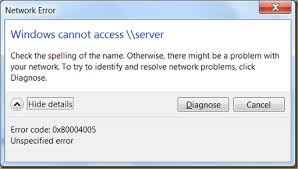
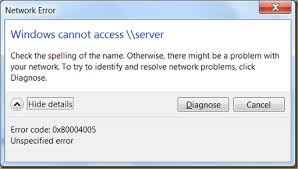
Máy tính ping được nhưng truy cập không được, bị lỗi Error code 0x80004005
Trước khi fix lỗi bạn phải kiểm tra 2 máy tính có cùng dãy ip chưa. Ở LAN bình thường, không thể một máy có IP 10.0.0.123 mà lại truy cập được vào máy có IP 192.168.1.123.
Tất nhiên vẫn có thể được, tuy nhiên vấn đề này lại liên quan đến VLAN hoặc thiết bị cho phép cấu hình 2 dãy IP khác nhau thông nhau.
– Sau khi check 2 máy tính cùng dãy IP và tường lửa của win và tường lửa của antivirus xong, nhưng vẫn báo lỗi Error code 0x80004005, bạn hãy thử các phương án bên dưới.
+ Phương án 1: Vào Services tìm mục tên: TCP/IP NetBios Helper đã được Start chưa. Nếu chưa thì Start lên, khởi động lại máy tính và thử lại được chưa.
+ Phương án 2: Vào Local Network → Properties → Internet Protocol Version 4 (TCP/IPv4) → Properties → Advanced → chọn tab WINS → chọn Default hoặc Enable NetBIOS over TCP/IP → OK
+ Phương án 3: Sử dụng lệnh gpedit.msc để vào Group policy → Computer Configuration → Windows settings → Security Settings → Local policies → Securiy Options → Network Security : LAN manager authentication level → chọn lại là Send LM & NTLM – user NTLMv2 senssion security if negotiated → Apply → OK, thoát group policy, sử dụng lệnh gpupdate /force để cập nhật lại Policy
+ Phương án 4: Sử dụng lệnh gpedit.msc để điều chỉnh lại 2 mục sau.
Trong Computer Configuration → Windows settings → Security Settings → Local policies → Securiy Options điều chỉnh khoá Account : Limit local account use of blank password to console… chọn Disable và khoá Network access: Sharing and security mode for local account thành Classic
Sau đó dùng lệnh gpupdate /force để update lại gpedit và thử lại nhé.
+ Phương án 5: mở Local security policy:
Start -> Programs -> Administrative Tools -> Local Security Policy
Tiếp theo vào Security Settings -> Local Policies -> User Rights Assignment
Sau đó, Double click vào mục Access this computer from the network và thêm user Everyone vào nếu chưa có.
Tiếp theo, bạn vào mục security settings / local policies / user rights assignment ở muc Deny access to this computer from the network bạn remove user GUEST đi
+ Phương án 6: trực quan hơn vì có thể các phương án trên sẽ thiếu lựa chọn
Mở máy tính mà bạn không truy cập được lên. CP vào ổ đĩa cần chia sẻ >Properties > chọn tab Security > chọn tiếp Edit > Tìm và thêm Everyone vào, nhớ cấp Full quyền cho Everyone (đừng nói là không biết thêm và cấp full quyền nhé ) > Apply > OK.
+ Phương án 7: tách 2 máy tính ( Máy truy cập và máy chia sẻ máy in ), gỡ bỏ antivirus và truy cập thử là biết ngay thôi, nếu truy cập bình thường là do firewall của antivirus.
Rút nguồn của switch ra, cắm lại, rút nguồn modem cắm lại.
+ Phương án 8: Bỏ chọn Internet Protocol Version 6 (TCP/IPv6)
+ Phương án 9: kích hoạt SMB1.0 (pa này khá nguy hiểm có thể bị tấn công mã hoá dữ liệu )
Vào Control Panel → Program and Features → Turn Windows features on or off →
check vào dấu + SMB 1.0/CIFS File Sharing Support → chon SMB 1.0 Client/Server

Leave a Reply